
Namatikdan nako nga ang pag-optimize alang sa SSD ug HDD sa Windows 10 nga lainlain ang nahitabo ug kung ang katuyoan sa pagsira mao nga ang pag-optimize sa SSD, "dosena" nga mga buhat sa Solid-State Drive sa husto ug gibuhat Dili kini pag-agda ingon nga kini mahitabo alang sa mga kombensyon nga hard drive (pagbasa pa: pagpahimutang sa SSD alang sa Windows 10). Mahimo usab kini mapuslanon: Mga programa alang sa SSD.
Mga Kapilian sa Pag-optimization (Defragmentation) Mga disk sa Windows 10
Mahimo nimo nga pag-disable o kung dili man i-configure ang mga parameter sa pag-optimize gamit ang angay nga mga parameter nga gihatag sa OS.
Bukas nga mga setting sa deprucmahination ug pag-optimize sa HDD ug SSD sa Windows 10 sa mosunod nga paagi
- Ablihi ang seksyon nga "Kini nga Seksyon nga" Kini nga Kompyuter ", Pilia ang bisan unsang lokal nga disc, i-klik kini gamit ang tuo nga butones sa mouse ug pilia ang" Mga Properties ".
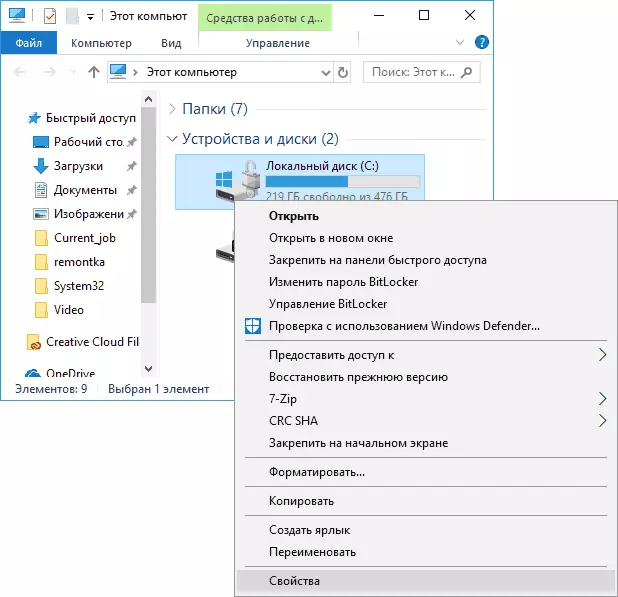
- Ablihi ang "Tab sa Serbisyo" ug i-klik ang "Pag-optimize".
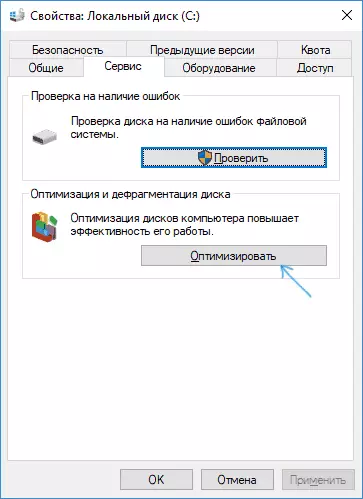
- Usa ka bintana nga adunay kasayuran sa pag-optimize sa mga disc, nga adunay kaarang nga pag-analisar sa karon nga estado (alang sa HDD lamang), mano-mano nga magsugod sa pag-optimize (defragmentation), ug ang abilidad sa pag-configure sa awtomatikong pag-opera sa awtomatikong pag-opera.
Kung gusto, ang awtomatikong pagsugod sa pag-optimize mahimong baldado.
I-disable ang Automatic Disk Optimization
Aron dili pag-disable ang awtomatikong pag-optimize (pagsalikway) sa mga disc sa HDD ug SSD, kinahanglan nimo nga moadto sa mga kapilian sa pag-optimize, ingon usab adunay mga katungod sa pag-optimize sa imong computer. Ang mga lakang morag ingon niini:
- Pag-klik sa button nga "I-edit nga Mga Setting".
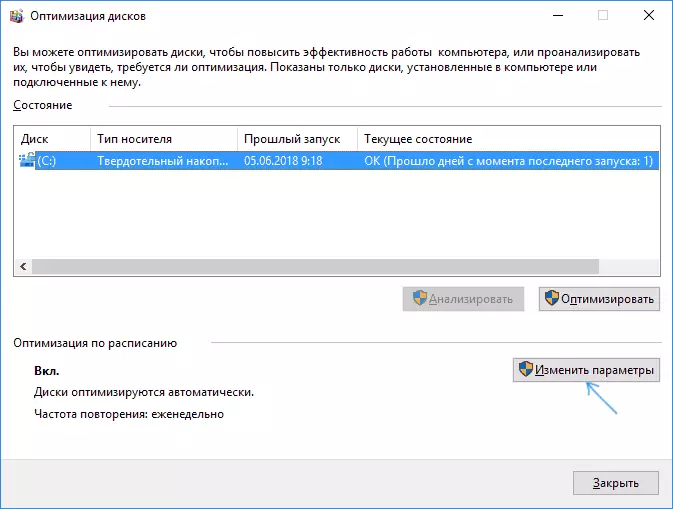
- Human makuha ang marka gikan sa iskedyul nga butang ug pag-klik sa "OK" button, dili nimo pag-disable ang awtomatikong pagsalikway sa tanan nga mga disk.
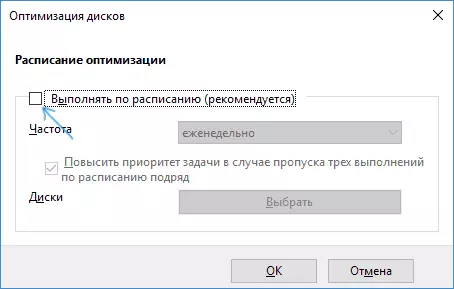
- Kung gusto nimo nga pag-disable ang pag-optimize sa pipila lang nga pag-drive, i-klik ang "Pelect" nga buton, ug dayon kuhaa ang mga marka gikan sa mga gahi nga drive ug SSDS.
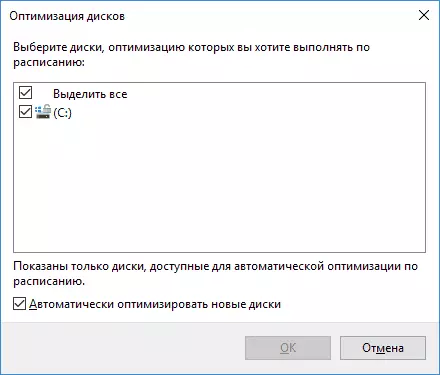
Pagkahuman sa pag-apply sa mga setting, ang awtomatikong buluhaton, ang Windows 10 nga naga-optimize sa mga ligid ug paglansad sa usa ka yano nga computer dili patyon, dili alang sa tanan nga mga disk o alang sa imong napili.
Kung gusto nimo, mahimo nimong gamiton ang iskedyul sa buluhaton aron dili pag-disable ang paglansad sa awtomatikong pagsalikway:
- Pagdagan ang Windows 10 Task Scheduler (tan-awa kung unsaon pagsugod ang buluhaton sa buluhaton).
- Lakaw ngadto sa Job Scheduler Library - Microsoft - Windows - Deprag.
- Pag-klik sa tuo nga "SCHHEDDUEFRAG" nga buluhaton ug pagpili sa "Disable".
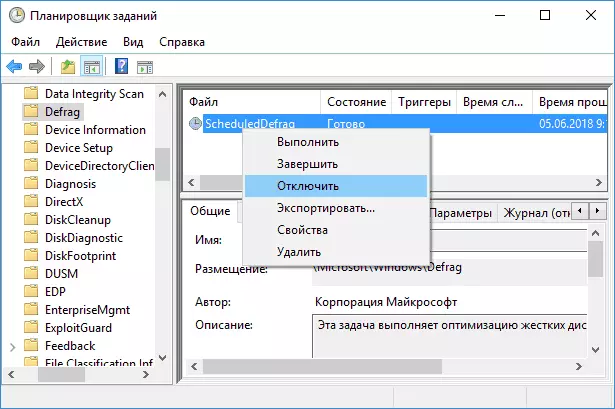
I-disable ang Awtomatikong Pagpanalipod - Mga panudlo sa Video
Namatikdan ko pag-usab: Kung wala ka'y tin-aw nga mga hinungdan sa pagpugong sa pagsalikway (pananglitan, gamit ang software sa third-party, dili ko girekomenda: Kasagaran kini wala manghilabot, apan sa sukwahi.
